Es besteht kein Zweifel daran, dass durch Hochformat die meisten Dokumente im Web angezeigt werden. So lesen wir immer Bücher und durchsuchen Websites. Sie lesen diesen Beitrag gerade in einer Portraitorientierung, oder?
In Randbereichen, in denen Sie versuchen, ein Dokument so zu formatieren, dass es breiter als hoch ist, haben Sie Google Text & Tabellen abgedeckt. Ganz gleich, ob Sie eine Präsentationsfolie, ein Poster oder ähnliches erstellen, das Einrichten Ihres Dokuments auf diese Weise ist nur ein paar Klicks entfernt.
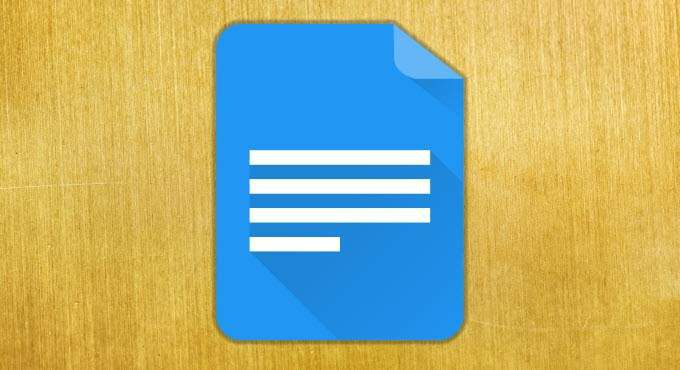
Verwenden der Querformatausrichtung in Google Text & Tabellen
Klicken Sie auf, um mit der Formatierung Ihres Dokuments in der Querformatausrichtung zu beginnen Klicken Sie auf die Menüoption Dateiund dann auf Seite einrichten ...im erweiterten Menü.
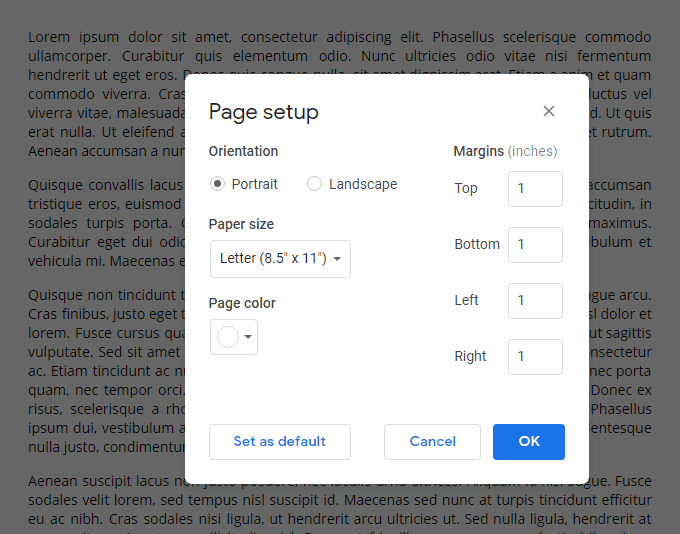
In diesem Bildschirm können Sie mehrere Optionen für Ihre Seite ändern, einschließlich der Änderung der Ausrichtung im Hochformat in Querformat.
Die Papiergröße Ihres Dokuments ist eine weitere dieser Einstellungen, die die folgenden Größen unterstützt:
Sie können auch die Größe der einzelnen Elemente in Zoll festlegen Seitenränder und Hintergrundfarbe. Die Hintergrundfarbe kann mithilfe einer vordefinierten Liste von Farben oder mithilfe Ihres eigenen Hex-Farbcodes eingestellt werden.
In_content_1 all: [300x250] / dfp: [640x360]->So sieht ein Dokument mit den Standardeinstellungen für die Ausrichtung von Landschaften aus:
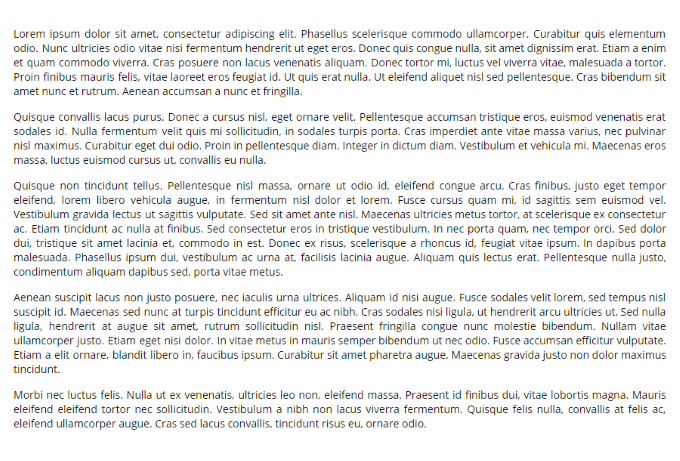
Wie Sie sehen, ist es viel breiter und passt besser zu Elementen wie breiten Bildern und Tabellen als zu Portraitorientierungen.
Wenn Sie Querformat verwenden möchten Wenn Sie sich über einen längeren Zeitraum orientieren, z. B. wenn Sie an einem Projekt mit mehreren Dokumenten arbeiten, können Sie auf die Schaltfläche Als Standard festlegenklicken, wenn Sie die Einrichtungsoptionen Ihrer Seite ändern.
Es gibt jedoch zwei unglückliche Nachteile beim Ändern der Ausrichtungseinstellungen in Google Text & Tabellen. Zum einen können Sie nur die Ausrichtung des gesamten Dokuments ändern und nicht für einzelne Seiten festlegen.
Dies ist eine der größten Möglichkeiten, die Word im Argument Google Text & Tabellen vs. Microsoft Word gewinnt - Sie können Erstellen Sie eine Seitenlandschaft in Word.
Die zweite Nachteil ist, dass die in Ihrem Dokument enthaltenen Medien auf unbeabsichtigte Weise neu angeordnet und angeordnet werden können, wenn Sie ein Dokument im Hochformat erstellt und dann in Querformat geändert habenOrientierung. Dies erfordert eine manuelle Bereinigung nach dem Anwenden der Änderung.
Abgesehen von diesen beiden Fehlern ist das Einrichten eines Dokuments im Querformat in Google Text & Tabellen einfach, unkompliziert und effektiv. Denken Sie immer daran, dass dies eine Option ist, wenn Sie Dokumente erstellen, die viele Medien und andere breite Seitenelemente enthalten!